ប្រព័ន្ធប្រតិបត្តិការ iOS 10 ត្រូវបានចេញផ្សាយ។ ថ្ងៃនេះអ្នកប្រើប្រាស់មានឱកាស ទាញយក iOS 10 beta 1 សម្រាប់ iPhone, iPad និង iPod touch. មានតែអ្នកអភិវឌ្ឍន៍ដែលបានចុះឈ្មោះជាផ្លូវការប៉ុណ្ណោះដែលអាចផ្ទុកកម្មវិធីថ្មីបាន។ អ្នកអាចធ្វើវាបានតាមធម្មតាពីមជ្ឈមណ្ឌលអ្នកអភិវឌ្ឍន៍។ ការផ្គុំជាបន្តបន្ទាប់អាចត្រូវបានដំឡើងនៅលើអាកាស។ យើងមិនណែនាំឱ្យដំឡើងកំណែសាកល្បងនៃ iOS 10 សម្រាប់អ្នកប្រើប្រាស់ដែលមិនមានស្ថានភាពអ្នកអភិវឌ្ឍន៍ទេ ព្រោះ iPhone ឬ iPad របស់អ្នកអាចក្លាយជាឥដ្ឋបានយ៉ាងងាយស្រួល។
ថ្ងៃនេះ Apple បានបញ្ចេញ "បេតា" ដំបូងនៃ iOS 10។ យើងនឹងប្រាប់អ្នកអំពីការផ្លាស់ប្តូរទាំងអស់នៅក្នុងកម្មវិធីបង្កប់នៅក្នុងអត្ថបទដាច់ដោយឡែកមួយស្តីពីធនធានរបស់យើង -. ការបង្ហោះនឹងត្រូវបានអាប់ដេតនៅពេលដែលមុខងារថ្មីនៃ "ដប់" ត្រូវបានរកឃើញ។ មិនទាន់មានព័ត៌មាននៅឡើយទេថាតើមាន "beta" ចំនួនប៉ុន្មាននៅក្នុងកម្មវិធីថ្មីនេះ។ ប៉ុន្តែវាមិនពិបាកក្នុងការទាយថាការចេញផ្សាយចុងក្រោយនៃ iOS 10 នឹងប្រព្រឹត្តទៅនៅរដូវស្លឹកឈើជ្រុះនោះទេ។
នៅក្នុងខែកក្កដា វាក៏នឹងមានកំណែសាធារណៈនៃ iOS 10 ដែលអាចដំឡើងបានដោយអ្នកប្រើប្រាស់ i-user ណាមួយ។ ដើម្បីចូលរួមក្នុងការសាកល្បងជាសាធារណៈនៃកម្មវិធី អ្នកនឹងត្រូវបំពេញបែបបទចុះឈ្មោះនៅលើទំព័រដាច់ដោយឡែកនៃគេហទំព័រផ្លូវការរបស់ Apple - ។
ការណែនាំ៖ របៀបដំឡើង iOS 10 beta លើអាកាស តាមរយៈទម្រង់អ្នកអភិវឌ្ឍន៍
- ការបម្រុងទុកឧបករណ៍របស់អ្នកនៅក្នុង iTunes
- បើកដំណើរការ Safari
- ទាញយកទម្រង់អ្នកអភិវឌ្ឍន៍ ដើម្បីដំឡើងប្រព័ន្ធប្រតិបត្តិការ iOS 10 បែតានៅលើអាកាស
- ការដំឡើងទម្រង់
- ចាប់ផ្ដើមឧបករណ៍ឡើងវិញ
- ចូលទៅកាន់ការកំណត់> អាប់ដេតកម្មវិធី
យកចិត្តទុកដាក់! រាល់សកម្មភាពខាងលើ គឺធ្វើឡើងដោយគ្រោះថ្នាក់ និងហានិភ័យផ្ទាល់ខ្លួន!
បញ្ជីឧបករណ៍ដែលត្រូវគ្នាជាមួយ iOS 10

ទាញយក iOS 10 beta 1 សម្រាប់ iPhone, iPad និង iPod touch៖ តំណភ្ជាប់
iPhone 5s (ម៉ូដែល A1453, A1533)
iPhone 5s (ម៉ូដែល A1457, A1518, A1528, A1530)
iPhone 5c (ម៉ូដែល A1456, A1532)
iPhone 5c (ម៉ូដែល A1507, A1516, A1526, A1529)
iPhone 5 (ម៉ូដែល A1428)
iPhone 5 (ម៉ូដែល A1429)
iPod touch (ជំនាន់ទី 5)
iPod touch (ជំនាន់ទី ៦)
9.7 iPad Pro (Wi-Fi)
9.7 iPad Pro (Wi-Fi + Cellular)
12.9 iPad Pro (Wi-Fi)
12.9 iPad Pro (Wi-Fi + Cellular)
iPad mini 4 (Wi-Fi)
iPad mini 4 (Wi-Fi + Cellular)
iPad Air 2 (ម៉ូដែល A1566)
iPad Air 2 (ម៉ូដែល A1567)
iPad mini 3 (ម៉ូដែល A1599)
iPad mini 3 (ម៉ូដែល A1600)
iPad mini 3 (ម៉ូដែល A1601)
iPad Air (ម៉ូដែល A1474)
iPad Air (ម៉ូដែល A1475)
iPad Air (ម៉ូដែល A1476)
iPad mini 2 (ម៉ូដែល A1489)
iPad mini 2 (ម៉ូដែល A1490)
មានរឿងជាច្រើនដែលត្រូវមើល។
កាលពីមួយឆ្នាំមុន យើងបានជួបនឹងប្រព័ន្ធប្រតិបត្តិការថ្មី iOS 9។ វាលើសពីគ្រប់គ្រាន់។ ហើយឥឡូវនេះ យើងបានអាប់ដេត iOS 10 ហើយ។
យើងបានសិក្សាពីផលិតផលថ្មីយ៉ាងទូលំទូលាយ ហើយបានព្យាយាមរកឱ្យឃើញនូវលក្ខណៈពិសេសថ្មីដែល Apple មាននៅក្នុងប្រព័ន្ធប្រតិបត្តិការរបស់ខ្លួន។
ចំណុចប្រទាក់
1. ចាក់សោអេក្រង់

នៅក្នុង iOS 10 មុខងារ Slide to Unlock ដែលធ្លាប់ស្គាល់បានបាត់។ ដើម្បីដោះសោឧបករណ៍នេះ គ្រាន់តែប៉ះគ្រាប់ចុចដើមដោយប្រើម្រាមដៃរបស់អ្នក។ នៅលើឧបករណ៍ដែលគ្មាន TouchID អ្នកត្រូវចុចពីរដងលើគ្រាប់ចុចដើម ហើយបញ្ចូលលេខកូដសម្ងាត់របស់អ្នក។
2. អក្សររុស្ស៊ីនៅលើបន្ទះលេខ

នៅក្នុងបង្អួចបញ្ចូលពាក្យសម្ងាត់ បន្ថែមពីលើប្លង់ភាសាអង់គ្លេស ភាសារុស្សីត្រូវបានបន្ថែមទៅខ្ទង់នីមួយៗ។ ម៉ឺនុយការហៅទូរសព្ទក៏ត្រូវបានផ្លាស់ប្តូរផងដែរ។
3. ម៉ឺនុយធាតុក្រាហ្វិក

ប្រសិនបើនៅក្នុង iOS 9 ការអូសពីឆ្វេងទៅស្តាំបាននាំឱ្យមានការដោះសោឧបករណ៍ នោះនៅក្នុង iOS 10 ចលនាដូចគ្នានឹងនាំទៅដល់ការបើកមជ្ឈមណ្ឌលធាតុក្រាហ្វិក។ ឥឡូវនេះ ការចូលទៅកាន់អាកាសធាតុ ទំនាក់ទំនង កម្មវិធី ផែនទី ការផ្សព្វផ្សាយ និងធាតុក្រាហ្វិកផ្សេងទៀតត្រូវបានផ្តល់ជូននៅក្នុងម៉ឺនុយដាច់ដោយឡែកមួយ។
4. មជ្ឈមណ្ឌលជូនដំណឹង

ម៉ឺនុយមជ្ឈមណ្ឌលជូនដំណឹងឥឡូវនេះបង្ហាញតែព្រឹត្តិការណ៍ និងសារដែលខកខានប៉ុណ្ណោះ។ មិនមានធាតុក្រាហ្វិកនៅក្នុងវាទេ។ សម្រាប់គោលបំណងនេះ Apple បានបង្កើតម៉ឺនុយដាច់ដោយឡែកមួយ ដែលត្រូវបានចូលប្រើដោយការអូសពីឆ្វេងទៅស្តាំ។
5. ការចូលប្រើកាមេរ៉ា

នៅក្នុង iOS 10 ដើម្បីចូលប្រើកាមេរ៉ា គ្រាន់តែអូសពីស្តាំទៅឆ្វេង។ នៅក្នុងកំណែមុននៃប្រព័ន្ធ អ្នកត្រូវទាញអេក្រង់ចាក់សោពីខាងក្រោមទៅកំពូល។ ជម្រើសដែលផ្តល់ជូននៅក្នុង iOS 10 គឺលឿនជាង។
ចំណុចប្រទាក់
6. ការលុបកម្មវិធីស្តង់ដារ

មុខងារស្វាគមន៍យ៉ាងពិតប្រាកដសម្រាប់អ្នកប្រើប្រាស់ iOS ។ នៅក្នុង iOS 10 អ្នកអាចកម្ចាត់កម្មវិធីរំខានដែលភ្ជាប់មកជាមួយប្រព័ន្ធតាមលំនាំដើម។ ធាតុ "មិនអាចលុបបាន" នៅតែមាន៖ កាបូប នាឡិកា សុខភាព ការកំណត់ សារ ទូរសព្ទ សាហ្វារី កាមេរ៉ា រូបថត។
7. បន្ទាត់យកចិត្តទុកដាក់

របារស្វែងរកម៉ឺនុយ Spotlight គឺធំទូលាយជាងបន្តិច និងមានជម្រាលពណ៌សតិចជាង។
8. ម៉ឺនុយមេនៃធាតុក្រាហ្វិក

បន្ថែមពីលើអេក្រង់ចាក់សោ ម៉ឺនុយធាតុក្រាហ្វិកក៏មានផងដែរ នៅពេលអ្នកអូសពីឆ្វេងទៅស្តាំក្នុងម៉ឺនុយមេរបស់ iOS 10។
ធាតុនីមួយៗនៅក្នុងបញ្ជីធាតុក្រាហ្វិកមានអន្តរកម្មជាមួយម៉ឺនុយ 3D Touch ។ ដើម្បីទទួលបានពត៌មានបន្ថែម គ្រាន់តែជ្រើសរើសធាតុ បង្ហាញច្រើនទៀត. ការប៉ះតែមួយដងលើធាតុក្រាហ្វិកណាមួយនឹងបើកកម្មវិធីដែលត្រូវគ្នា។
9. ការជូនដំណឹង

ការជូនដំណឹងចូលបានទទួលចំណុចប្រទាក់ថ្មី។ ជំនួសឱ្យចតុកោណកែង "រាងពងក្រពើ" យ៉ាងស្អាតជាមួយនឹងការបំពេញពណ៌សត្រូវបានបង្ហាញ។ វាមើលទៅស្អាត ប៉ុន្តែមិនធម្មតាណាស់។
10. មជ្ឈមណ្ឌលចូលរហ័ស

ម៉ឺនុយ Quick Access Center ក៏បានទទួលការអាប់ដេតការរចនាដ៏សំខាន់ផងដែរ។ ការបំពេញខ្លួនវាបានក្លាយជាពណ៌ស ហើយធាតុម៉ឺនុយដែលបានបើកត្រូវបានបន្លិចជាពណ៌ខៀវ។ ធាតុចែករំលែក Air Play ត្រូវបានធ្វើឱ្យប្រសើរឡើង - ឥឡូវនេះវាមិនបើកនៅក្នុងបង្អួចថ្មីទេ ហើយបញ្ជីឧបករណ៍ដែលមានត្រូវបានបង្ហាញដោយផ្ទាល់នៅផ្នែកខាងលើនៃមជ្ឈមណ្ឌលចូលរហ័ស។
11. ការចូលប្រើតន្ត្រីរហ័ស

ផ្នែកមួយត្រូវបានដកចេញពីមជ្ឈមណ្ឌលចូលរហ័ស តន្ត្រី. នៅក្នុង iOS 10 វាត្រូវបានផ្លាស់ទីទៅផ្ទាំងដាច់ដោយឡែកមួយ។ ឥឡូវនេះវាបង្ហាញគម្រប ហើយការគ្រប់គ្រងបញ្ជីចាក់បានកាន់តែងាយស្រួលជាងមុន។
មើល
12. នាឡិកាពិភពលោក

កម្មវិធីនាឡិកាបានទទួលពណ៌ងងឹតទាំងស្រុង ដែលឥឡូវនេះអនុវត្តចំពោះគ្រប់ផ្ទាំង។ IN នាឡិកាពិភពលោកបានបោះបង់ចោលការហៅទូរស័ព្ទអាណាឡូក។
13. នាឡិការោទិ៍

ពុម្ពអក្សរនៅក្នុងផ្ទាំងត្រូវបានកើនឡើងយ៉ាងខ្លាំង សំឡេងរោទិ៍.
14. នាឡិកាបញ្ឈប់

បន្ថែមពីលើឌីជីថល iOS 10 ក៏ទទួលបានអាណាឡូកក្រូណូក្រាហ្វផងដែរ។ ដំណោះស្រាយនេះមើលទៅអស្ចារ្យនៅលើពណ៌ចម្រុះ!
15. ដល់ពេលចូលគេង

នេះគឺជាផ្នែកថ្មីនៃកម្មវិធី មើលនៅក្នុងប្រព័ន្ធប្រតិបត្តិការ iOS 10. ភារកិច្ចរបស់វាគឺដើម្បីតាមដានការគេងឱ្យមានសុខភាពល្អរបស់ម្ចាស់របស់វា ដោយណែនាំអំពីពេលវេលាដ៏ប្រសើរបំផុតដើម្បីត្រៀមខ្លួនចូលគេង។ សំខាន់វាគឺជា "នាឡិការោទិ៍ឆ្លាតវៃ" ដែលមានការណែនាំបន្ថែម។ ការធ្វើការជាមួយ Apple Watch ត្រូវបានលើកទឹកចិត្ត ដោយសារលក្ខណៈពិសេសនេះប្រមូលស្ថិតិនៃការគេង។
រូបថត
16. ម៉ឺនុយកែសម្រួលថ្មី។

កថាខណ្ឌ ផ្លាស់ប្តូរសម្រាប់ការកែរូបថតត្រូវបានផ្លាស់ទីទៅបន្ទះខាងក្រោម។ ជំនួសឱ្យធាតុធម្មតាធាតុបានបង្ហាញខ្លួន ព័ត៌មានលម្អិតបន្ទាប់ពីចុចលើវិចិត្រសាលណាមួយនឹងផ្តល់រូបភាពស្រដៀងគ្នាពីបណ្ណាល័យប្រព័ន្ធផ្សព្វផ្សាយរបស់អ្នក។
17. ការគាំទ្រកម្មវិធីនិពន្ធរូបថត

ការដំឡើងកម្មវិធីជំនួយគឺអាចធ្វើទៅបានជាយូរមកហើយនៅលើប្រព័ន្ធប្រតិបត្តិការ El Capitan ។ ឥឡូវនេះកម្មវិធីរូបថតស្តង់ដារក៏នឹងត្រូវបានបំពាក់ដោយមុខងារថ្មីៗផងដែរ។ IN របៀបកែសម្រួលធាតុមួយបានបង្ហាញខ្លួន អ្នកកែរូបថត. នៅពេលអនាគត Apple នឹងអនុញ្ញាតឱ្យអ្នកអភិវឌ្ឍន៍ភាគីទីបីដំឡើងកម្មវិធីបន្ថែមសម្រាប់កម្មវិធីរូបថត។
ក្នុងពេលនេះ ការផ្លាស់ប្តូរទាំងអស់អាចត្រូវបានធ្វើឡើងដោយប្រើកម្មវិធីនិពន្ធ ការសម្គាល់. វារួមបញ្ចូលឧបករណ៍ជាច្រើន៖ ជក់បីប្រភេទ ក្ដារលាយពណ៌ បែបផែនពង្រីក និងការលាបលើអត្ថបទ។
18. អនុស្សាវរីយ៍

ផ្នែកថ្មីនៃកម្មវិធីរូបថតដែលរួមបញ្ចូលរូបភាពដែលឧទ្ទិសដល់ព្រឹត្តិការណ៍ជាក់លាក់មួយ។ ក្នុងរយៈពេលតែប៉ុន្មានវិនាទីប៉ុណ្ណោះ ប្រព័ន្ធអាចបង្កើតអង្គចងចាំភាពយន្តខ្លីដោយស្វ័យប្រវត្តិ ដោយជ្រើសរើសព្រឹត្តិការណ៍ដែលទាក់ទាញបំផុត។ ខ្សែភាពយន្តបែបនេះទទួលបានចំណងជើងដោយស្វ័យប្រវត្តិ និងជាកម្មវត្ថុនៃការកែសម្រួល៖ ការជ្រើសរើសបញ្ជីរូបថត និងតន្ត្រី។
19. ការទទួលស្គាល់មុខ និងវត្ថុ

បាទ/ចាស iOS 10 បានទទួលមុខងារបដិវត្តន៍បំផុតមួយ (នៅពេលនោះ) នៃ OS X។ កម្មវិធីរូបថតអាចសម្គាល់មុខនៅក្នុងរូបថត។ លើសពីនេះទៅទៀត ប្រព័ន្ធនេះយល់ទាំងប្រភេទនៃទេសភាព និងទីតាំងដែលវាត្រូវបានគេថត ដោយហេតុនេះជួយសម្រួលដល់កាតាឡុករូបភាព។
20. កុងតាក់កាមេរ៉ា និងតម្រង

ធាតុម៉ឺនុយកាមេរ៉ាទាំងពីរនេះត្រូវបានប្តូរ។ ដំណោះស្រាយនេះហាក់ដូចជាឡូជីខលជាង ព្រោះឥឡូវនេះ គ្រាប់ចុចបិទមានទីតាំងនៅជាប់នឹងកុងតាក់កាមេរ៉ា។
កាត
21. ពុម្ពអក្សរ និងសិលាចារឹកថ្មី។

ពុម្ពអក្សរនៃកាតម៉ាក Apple មានភាពសុក្រិតជាងមុន។ អក្សរតូចងាយស្រួលអាន សូម្បីតែពេលផ្លាស់ទីក៏ដោយ។
22. គោលបំណងនៃផ្លូវ

ភ្លាមៗបន្ទាប់ពីបើកដំណើរការផែនទី អ្នកត្រូវបានជម្រុញឱ្យចូលទៅក្នុងផ្លូវដែលអ្នកចាប់អារម្មណ៍។ លើសពីនេះទៅទៀត វត្ថុដែលនៅជិត និងសំណើពេញនិយមបំផុតត្រូវបានស្នើ។ ម៉ឺនុយមើលទៅស្អាតជាង និងងាយស្រួលប្រើជាង។
23. ចលនាថ្មី។

នៅក្នុង iOS 10 យើងបានកែលម្អចលនានៅពេលបង្កើតផ្លូវ។ ម៉ឺនុយ ពិនិត្យឡើងវិញអនុញ្ញាតឱ្យអ្នកមើលផ្លូវនាពេលខាងមុខបានយ៉ាងលឿន។
24. អាកាសធាតុ

ពេលធ្វើការជាមួយ ផែនទីអ្នកនឹងដឹងអំពីអាកាសធាតុបច្ចុប្បន្នជានិច្ច។ រូបតំណាងសីតុណ្ហភាពតែងតែមានវត្តមាននៅលើអេក្រង់។
25. ការរុករកងាយស្រួល

វាមានអារម្មណ៍ថា Apple បានដឹងរឿងនេះនៅទីបំផុត ផែនទីភាគច្រើនប្រើដោយអ្នកបើកបរ។ នោះហើយជាមូលហេតុដែលធាតុម៉ឺនុយទាំងអស់ត្រូវបានកែសម្រួលសម្រាប់ការគ្រប់គ្រងពេលកំពុងបើកបរ៖ ពុម្ពអក្សរធំជាង រូបតំណាងធំជាង ហើយការគ្រប់គ្រងផែនទីគឺជាការរីករាយ។
កំណត់ចំណាំ
26. ការកែសម្រួលរួមគ្នា

ប្រព័ន្ធប្រតិបត្តិការ iOS 10 រួមបញ្ចូលរបៀបកែសម្រួលកំណត់ចំណាំដែលនឹកឃើញយ៉ាងច្បាស់ពីសេវាកម្ម Google Docs ។ អ្នកអាចអញ្ជើញអ្នកចូលរួមដោយផ្ញើអ៊ីមែលឱ្យពួកគេ ហើយបន្ទាប់មកកែសម្រួលកំណត់ត្រាដូចគ្នាក្នុងពេលដំណាលគ្នា។ បញ្ជីនៃការផ្លាស់ប្តូរត្រូវបានបង្ហាញក្នុងពេលវេលាជាក់ស្តែង។
ហាងកម្មវិធី
27. ប្រភេទ

មិនចាំបាច់បើកម៉ឺនុយបន្ថែមដើម្បីរុករកតាមប្រភេទកម្មវិធីទេ។ ឥឡូវនេះមានផ្ទាំងដាច់ដោយឡែកសម្រាប់វានៅក្នុង App Store ។ បញ្ជីនៃប្រភេទក៏ត្រូវបានរៀបចំឡើងវិញផងដែរ។
28. គ្មានប្រភេទមើល

កម្មវិធីដែលអ្នកប្រើប្រាស់ផ្សេងទៀតជ្រើសរើស - តើអ្នកបានប្រើមុខងារនេះញឹកញាប់ប៉ុណ្ណា? Apple បានជ្រើសរើសយកវាចេញដោយផ្តល់ចំណូលចិត្ត ប្រភេទ. ផ្ទាំង មើលឥឡូវនេះមិនមានទេ។
សុខភាព
29. ប័ណ្ណពេទ្យ

កាតពេទ្យថ្មីអនុញ្ញាតឱ្យអ្នកបញ្ជាក់ទិន្នន័យដ៏ទូលំទូលាយដែលទាក់ទងនឹងសុខភាពរបស់អ្នក។ មុខងារនេះពាក់ព័ន្ធក្នុងករណីគ្រោះថ្នាក់។
30. តម្រៀបលំដាប់
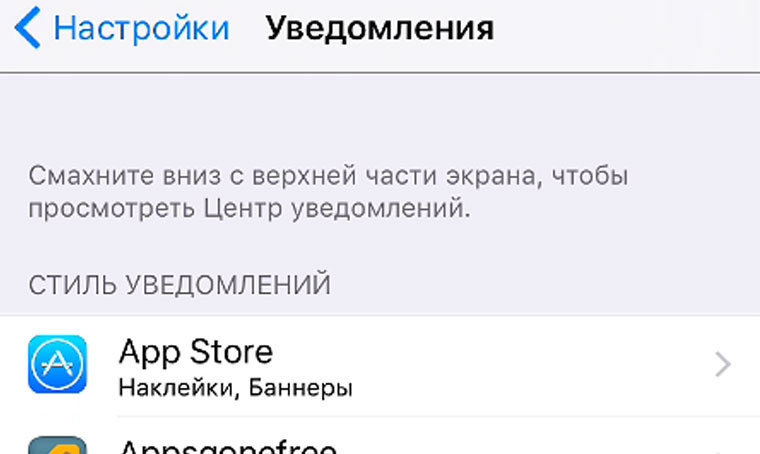
ប្រព័ន្ធប្រតិបត្តិការ iOS 10 បានលុបម៉ឺនុយការជូនដំណឹង ដែលត្រូវបានចូលប្រើតាមរយៈការអូសពីលើចុះក្រោម។ សម្រាប់ហេតុផលដូចគ្នាពីម៉ឺនុយ ការកំណត់ -> ការជូនដំណឹងជម្រើសតម្រៀបបានបាត់។
31. Siri នៅក្នុងធាតុម៉ឺនុយថ្មី។

32. Item វាក្យសព្ទ

នៅលើម៉ឺនុយ មូលដ្ឋាន -> ការកំណត់ធាតុមួយបានបង្ហាញខ្លួន វចនានុក្រម.
33. វចនានុក្រម និងការស្វែងរកពាក្យ

ទីបំផុត iOS 10 បានរៀនពីរបៀបរកមើលអត្ថន័យនៃពាក្យនៅក្នុងវចនានុក្រមពន្យល់របស់ខ្លួន។ លើសពីនេះ អ្នកអាចស្វែងរកនិយមន័យនៃពាក្យពីគ្រប់ទីកន្លែងនៅក្នុងប្រព័ន្ធ។ គ្រាន់តែបន្លិចពាក្យហើយជ្រើសរើសធាតុនៅក្នុងម៉ឺនុយបរិបទរបស់វា។ ស្វែងរក.
34. ផ្ទាំងរូបភាពថ្មី។

លើកនេះការប្រមូលផ្ទាំងរូបភាពត្រូវបានបំពេញដោយរូបភាពតែមួយ។
35. ការទប់ស្កាត់ការហៅទូរស័ព្ទ

នៅលើម៉ឺនុយ ទូរស័ព្ទធាតុថ្មីបានបង្ហាញខ្លួន (មិនទាន់បកប្រែ) ការទប់ស្កាត់ការហៅទូរសព្ទ និងការកំណត់អត្តសញ្ញាណ. នៅពេលអនាគត Apple នឹងអនុញ្ញាតឱ្យចូលប្រើកម្មវិធីពីអ្នកអភិវឌ្ឍន៍ភាគីទីបី ដើម្បីទប់ស្កាត់សារឥតបានការជាសំឡេង។
36. Apple Pay សម្រាប់ Safari

ការរួមបញ្ចូលគ្នានៃសេវាកម្ម Apple Pay សម្រាប់ការទូទាត់នៅក្នុងហាងអនឡាញមិនបានឆ្លងកាត់ដោយគ្មានដាននោះទេ។ ធាតុម៉ឺនុយដែលត្រូវគ្នាបានលេចឡើងក្នុងម៉ឺនុយ ការកំណត់ -> Safari -> ពិនិត្យមើល Apple Pay.
សារ
37. ញញឹមធំ

សញ្ញាអារម្មណ៍ក្នុងការសន្ទនាត្រូវបានបង្កើនទំហំបីដង។ ដើម្បីផ្ញើមុខធំបែបនេះ សូមផ្ញើវាដោយមិនភ្ជាប់មកជាមួយ។
38. គំនូរ

កាលពីមុននេះ មានតែនៅលើ Apple Watch ប៉ុណ្ណោះ។ ឥឡូវនេះអ្នកអាចផ្ញើគំនូរជីវចលនៅលើ iOS ។ គាំទ្រ 3D Touch និងកាយវិការ។
39. ការសរសេរដោយដៃនិងគំនូរ

ការធ្វើគំនូរព្រាង និងគ្រោងនៅក្នុង iMessage គឺជាអ្វីដែលប្រព័ន្ធពិតជាខ្វះខាត។ បិទមុខងារចាក់សោទិស និងបង្វិលឧបករណ៍របស់អ្នកទៅជាទម្រង់ផ្ដេក ខណៈនៅក្នុងមុខងារសន្ទនា iMessage។ គូរ។
40. ការជំនួសពាក្យដោយសញ្ញាអារម្មណ៍

លក្ខណៈពិសេសដែល Apple មានមោទនភាពយ៉ាងខ្លាំង ហើយដែលមិនទាន់មានសម្រាប់អ្នកប្រើប្រាស់ដែលនិយាយភាសារុស្សី។ ការជំនួសសញ្ញាអារម្មណ៍ដោយស្វ័យប្រវត្តិមិនទាន់ដំណើរការនៅឡើយទេ ប៉ុន្តែពាក្យរុស្ស៊ីដូចជា៖ កាហ្វេ ផ្ទះ ស្រាបៀរ និងផ្សេងទៀតអាចត្រូវបានជំនួសដោយសញ្ញាអារម្មណ៍យ៉ាងងាយស្រួល។
41. ប្រតិកម្មទៅនឹងសារ

អ្នកអាចប្រតិកម្មចំពោះសារនីមួយៗដោយជ្រើសរើសរូបតំណាងមតិយោបល់ដែលសមរម្យ៖ ចូលចិត្ត មិនចូលចិត្ត សើច ឧទាន និងផ្សេងទៀត។
42. អារម្មណ៍ក្នុងការសន្ទនា

ឥឡូវនេះអ្នកអាចបង្ហាញអារម្មណ៍នៅក្នុងសារ។ មុនពេលផ្ញើ សូមសង្កត់គ្រាប់ចុចផ្ញើ ហើយជ្រើសរើសជម្រើសមួយក្នុងចំណោមជម្រើសទាំងបួន៖ ទន់ ខ្លាំង កប្បាស និងទឹកថ្នាំមើលមិនឃើញ។ នៅពេលផ្ញើ ចលនាដែលត្រូវគ្នានឹងត្រូវបានធ្វើឱ្យសកម្ម។
43. ការមើលតំណជាមុន

បន្ទាប់ពីផ្ញើតំណភ្ជាប់តាមរយៈកម្មវិធីស្តង់ដារ សាររូបភាពតូចនៃទំព័រពិពណ៌នាលេចឡើង។ YouTube អនុញ្ញាតឱ្យចាក់សារថ្មីក្នុងទម្រង់រូបភាពតូច ដោយមិនចាំបាច់បើកកម្មវិធី ឬតំណ។
44. ស្តាប់បទចម្រៀងពី Apple Music

នៅក្នុងប្រព័ន្ធប្រតិបត្តិការ iOS 10 អ្នកអាចផ្ញើបទចម្រៀងពីសេវាកម្ម Apple Music ដោយស្តាប់ពួកគេភ្លាមៗនៅក្នុងការសន្ទនា។
45. គំនូរជីវចលត្រួតលើវីដេអូ ដំណើរការរូបភាពមុនពេលផ្ញើ

អ្នកអាចបន្ថែមចលនាទៅវីដេអូដែលបានថត។ អ្នកអាចចំណាំរូបថត គូរអ្វីមួយ ឬបន្ថែមមតិយោបល់អត្ថបទភ្លាមៗពីម៉ឺនុយប្រអប់ iMessage។
46. ការចូលប្រើរូបថតថ្មី។

រូបភាពតូចៗនៃរូបថតដែលបានរចនាឡើងវិញសម្រាប់ឯកសារភ្ជាប់។ សម្រាប់ការថត កាមេរ៉ា Live ដែលមានល្បឿនលឿនត្រូវបានអនុវត្ត ដែលអាចប្រើបានដោយមិនចាំបាច់បើកម៉ឺនុយបន្ថែម។
47. ការស្វែងរករូបភាព

ក្ដារចុច GBoard របស់ Google បោកបញ្ឆោត Apple ។ ហើយក្រុមហ៊ុនបានសម្រេចចិត្តបញ្ចូលការស្វែងរករូបភាពដោយផ្ទាល់ទៅក្នុងក្តារចុចស្តង់ដារ។
48. កម្មវិធីបន្ថែមនិងកម្មវិធីបន្ថែម

iOS 10 រួមបញ្ចូលការគាំទ្រសម្រាប់កម្មវិធីបន្ថែមក្តារចុចភាគីទីបី៖ ស្ទីគ័រ សេវាកម្ម និងច្រើនទៀត។ ពួកវានឹងបង្ហាញជាបណ្តើរៗនៅក្នុង App Store។
49. ការជ្រើសរើសផ្ទៃខាងក្រោយសារ

នៅពេលផ្ញើសារ អ្នកអាចជ្រើសរើសផ្ទៃខាងក្រោយមានចលនាចម្រុះពណ៌។
សិរិ
49. សំឡេងរីករាយរបស់ជំនួយការ

50. សំឡេងបុរស

51. អន្តរកម្មជាមួយកម្មវិធី

រហូតមកដល់ពេលនេះ Apple ទើបតែបានប្រកាសពីលទ្ធភាពនៃអន្តរកម្មរវាង Siri voice assistant និងកម្មវិធីភាគីទីបីប៉ុណ្ណោះ។ ហើយនៅពេលអនាគត វានឹងអាចផ្ញើសារទៅកាន់កម្មវិធីណាមួយ បង្កើតការរំលឹក និងមុខងារផ្សេងទៀត មិនត្រឹមតែពីសំណុំស្តង់ដារប៉ុណ្ណោះទេ។
ផ្ទះឆ្លាត
52. កម្មវិធីផ្ទះសម្រាប់ការគ្រប់គ្រងផ្ទះ

នៅក្នុង iOS 10 ក្រុមហ៊ុន Apple បានពង្រីកសមត្ថភាពនៃអន្តរកម្មជាមួយប្រព័ន្ធអេកូផ្ទះឆ្លាតវៃ និងបានណែនាំកម្មវិធី Home ដែលត្រូវបានអាប់ដេត។
តន្ត្រី
53. ពិចារណាឡើងវិញនិងពង្រីក

ការដាក់ពាក្យ តន្ត្រីបានទទួលការរចនារ៉ាឌីកាល់ឡើងវិញ ដែលការសង្កត់ធ្ងន់គឺទៅលើភាពសាមញ្ញ និងភាពងាយស្រួលនៃអន្តរកម្មជាមួយសេវាកម្ម។ កម្មវិធីដែលបានធ្វើបច្ចុប្បន្នភាព តន្ត្រីយើងបានធ្វើរួចហើយ។
54. ការជ្រើសរើសលេខ

សម្រាប់ទំនាក់ទំនងដែលមានលេខទូរស័ព្ទច្រើន ម៉ឺនុយលេចឡើងសម្រាប់ជ្រើសរើសលេខត្រូវបានផ្តល់ជូន។
55. ការចុះឈ្មោះទំនាក់ទំនង

ជំនួសឱ្យចំណុចប្រទាក់ទំនាក់ទំនងហួសសម័យ iOS 10 រួមបញ្ចូលម៉ឺនុយបន្ថែម។ នៅពេលអនាគត ក្រុមហ៊ុនគ្រោងនឹងរួមបញ្ចូលសេវាកម្ម VoIP និងអ្នកផ្ញើសារបន្ទាន់សម្រាប់ការហៅទូរស័ព្ទរហ័ស។
56. ធាតុក្រាហ្វិកសម្រាប់កំណត់ចំណាំ

IN មជ្ឈមណ្ឌលធាតុក្រាហ្វិកអាចបន្ថែម កំណត់ចំណាំទទួលបានការចូលប្រើរហ័សទៅកាន់បញ្ជី និងការរំលឹកដែលប្រើញឹកញាប់។
(4.00 ក្នុងចំណោម ៥ វាយតម្លៃ៖ 1 ) 
នៅរដូវស្លឹកឈើជ្រុះឆ្នាំ 2016 ក្រុមហ៊ុន Apple បានបង្កើត និងបង្ហាញកំណែអាប់ដេត iOS 10 សម្រាប់ iPhone ដែលត្រូវបានសម្គាល់ដោយមុខងារ និងមុខងារថ្មីៗដែលរីកចម្រើនយ៉ាងខ្លាំង។ ការផ្លាស់ប្តូរសំខាន់គឺនៅក្នុងកម្មវិធី Photos and Messages ជាពិសេសត្រូវបានផ្លាស់ប្តូរជាពិសេស ហើយសេវាកម្ម Apple Music មានភាពជឿនលឿន។ ទន្ទឹមនឹងនេះ មានតែអ្នកអភិវឌ្ឍន៍ដែលបានចុះឈ្មោះប៉ុណ្ណោះ ទើបអាចទាញយក iOS 10 beta 1 បាន។
ប្រព័ន្ធប្រតិបត្តិការ iOS 7 ងាយស្រួលគាំទ្រឧបករណ៍ iPhone ណាមួយចាប់ពីកំណែ 4 និងខ្ពស់ជាងនេះ។ ឥឡូវនេះកំណែថ្មីនៃ iOS 10 នឹងមិនត្រូវបានគាំទ្រនៅលើ iPhone 4S ទេ ទោះបីជាក្រុមហ៊ុន Apple ត្រូវបានកំណត់ដំបូងដើម្បីធ្វើបច្ចុប្បន្នភាពកំណែប្រព័ន្ធនៅលើឧបករណ៍ទាំងអស់។ ទោះយ៉ាងណាក៏ដោយ យោងទៅតាមប្រពៃណីរបស់អ្នកផលិតនៃការកំណត់ការគាំទ្រនៅក្នុងការចេញផ្សាយប្រព័ន្ធប្រតិបត្តិការជាបន្តបន្ទាប់ វាពិតជាសមហេតុផលដែលបញ្ជីឧបករណ៍ដែលអាចប្រើបានជាមួយ iOS 10 មិនរាប់បញ្ចូល iPhone 4s ថាមពលទាប iPad mini ដែលមានសមត្ថភាពទាប ក៏ដូចជា 9.7- អ៊ីញ iPad ខ្នាតតូចនៃជំនាន់ទីពីរ និងទីបី។
ឥឡូវនេះ ម្ចាស់ឧបករណ៍ iPhone 4S និង iPhone 4 ជាអកុសល ត្រូវបានកំណត់ក្នុងសមត្ថភាពរបស់ពួកគេក្នុងការអាប់ដេត iOS ទៅកំណែកម្មវិធីបង្កប់ទីប្រាំបួន។ ប្រព័ន្ធប្រតិបត្តិការ iOS 10 ដែលមានអនុភាពនឹងមានសម្រាប់តែ iPhone កំណែ 5 និងខ្ពស់ជាងនេះ។ សមត្ថភាពក្នុងការអាប់ដេតទៅ iOS 10 នៅតែមានសម្រាប់ឧបករណ៍ទាំងអស់ដែលមានប្រព័ន្ធ iOS 9 ដក iPhone 4S ។ កុំតូចចិត្ត ប្រហែលជានេះគឺល្អបំផុត។

សម្រាប់មុខងារថ្មីដែលត្រូវបានរួមបញ្ចូលជាមួយនឹងប្រព័ន្ធរីកចម្រើន ឥឡូវនេះអ្នកប្រើប្រាស់នឹងអាចទទួលបានបទពិសោធន៍រីករាយទាំងអស់នៃកំណែទីដប់។ ទីមួយ អ្នកប្រើប្រាស់នឹងអាចមើលសារដែលបានទទួលដោយមិនចាំបាច់ដោះសោអេក្រង់ឧបករណ៍។ អ្វីដែលអ្នកត្រូវធ្វើគឺយក iPhone របស់អ្នក។
ទីពីរ អរគុណចំពោះ iOS 10 អ្នកប្រើប្រាស់នឹងអាចចូលទៅក្នុងម៉ឺនុយបរិបទរបស់ឧបករណ៍ដោយគ្រាន់តែចុច 3D Touch ម្តង។

ទីបី កម្មវិធី Siri បានកែលម្អ និងធ្វើឱ្យប្រសើរឡើងដល់ការអប់រំខ្លួនឯង។ ឥឡូវនេះ ជំនួយការសំឡេងយល់ពីអ្នកនៅពេលធ្វើដំណើរ ដោយមានជំនួយពីការរៀនម៉ាស៊ីន។
ទីបួន នៅពេលថតរូប កាមេរ៉ារបស់អ្នកនឹងអាចចាប់ និងសម្គាល់មុខបាន។
ទីប្រាំ Apple Maps ត្រូវបានបំពេញបន្ថែមជាមួយនឹងសេវាកម្មងាយស្រួលផ្សេងៗ។
ទីបួន ការរចនានៃកម្មវិធីតន្ត្រីបានឆ្លងកាត់ការផ្លាស់ប្តូរយ៉ាងសំខាន់។
សព្វថ្ងៃនេះមនុស្សជាច្រើនចាប់អារម្មណ៍លើរបៀបអាប់ដេត iPhone របស់ពួកគេ និងរបៀបដំឡើង iOS 10 នៅលើ iPhone ។ នេះអាចត្រូវបានធ្វើតាមវិធីជាច្រើន។ វិធីសាស្ត្រអាប់ដេតដំបូងពាក់ព័ន្ធនឹងការប្រើប្រាស់កុំព្យូទ័រ និងទាញយកកម្មវិធី iTunes ។ វិធីសាស្រ្តទីពីរគឺផ្អែកលើការប្រើតែ iPhone ឬឧបករណ៍ផ្សេងទៀតដែលមានឆ្នាំងសាក។
ធ្វើបច្ចុប្បន្នភាព iPhone ដោយប្រើ iTunes
វិធីសាស្រ្តនៃការអាប់ដេតទៅកំណែដប់នេះគឺសាមញ្ញ និងមានសុវត្ថិភាព។ បន្ទាប់ពីបើកកុំព្យូទ័ររបស់អ្នក សូមពិនិត្យមើលថាអ្នកបានដំឡើងកំណែ iTunes ចុងក្រោយបំផុត បើមិនទាន់ដំឡើងទេ សូមទាញយកកំណែថ្មី។

បន្ទាប់មកអនុវត្តជំហានបន្តបន្ទាប់គ្នាដើម្បីធ្វើបច្ចុប្បន្នភាពប្រព័ន្ធ។
1 ការបម្រុងទុកទិន្នន័យទៅកាន់ iPhone 6. បើក iPhone របស់អ្នក ហើយជ្រើសរើសផ្នែក “Backup” នៅក្នុងម៉ឺនុយការកំណត់។ ក្នុងពេលជាមួយគ្នានេះ កំណត់ផ្លូវដែលទិន្នន័យទាំងអស់ពី iPhone របស់អ្នកនឹងត្រូវបានចម្លង។ ឧទាហរណ៍ទៅកម្មវិធីផ្ទុកពពក iCloud ឬទៅកុំព្យូទ័រនេះ ខណៈពេលកំណត់ពាក្យសម្ងាត់សម្ងាត់។ 2 កំពុងទាញយកបច្ចុប្បន្នភាពទៅ iPhone ។ ចូលទៅកម្មវិធី "រកមើល" នៅលើស្មាតហ្វូនរបស់អ្នក ហើយនៅក្នុងបង្អួចថ្មី ធ្វើឱ្យប៊ូតុង "អាប់ដេត" សកម្ម ហើយបន្ទាប់មក "ទាញយក និងធ្វើបច្ចុប្បន្នភាព" ។ ប្រព័ន្ធនឹងចាប់ផ្តើមធ្វើបច្ចុប្បន្នភាពទៅកំណែចុងក្រោយបំផុត។ 3 ចាប់ផ្ដើម iPhone ឡើងវិញ។ បន្ទាប់ពីការអាប់ដេតត្រូវបានបញ្ចប់ ដំណើរការនៃការចាប់ផ្ដើមស្មាតហ្វូនឡើងវិញ និងសាកល្បងការផ្លាស់ប្តូរថ្មីដែលទទួលបានគឺចាំបាច់។ការធ្វើបច្ចុប្បន្នភាព iPhone ទៅ iOS 10 ដោយផ្ទាល់
ដូចដែលបានរៀបរាប់ខាងលើ អ្នកអាចធ្វើបច្ចុប្បន្នភាពប្រព័ន្ធរបស់អ្នកដោយផ្ទាល់ពីទូរស័ព្ទ iPhone របស់អ្នកជាមួយនឹងឆ្នាំងសាកនៅនឹងដៃ។ ចូរយើងពិចារណាក្បួនដោះស្រាយនៃសកម្មភាពបន្តបន្ទាប់គ្នា។
1 ការតភ្ជាប់។ យើងបើកទូរស័ព្ទ iPhone ដាក់វានៅលើបន្ទុកដោយភ្ជាប់វាទៅព្រី។ បើកដំណើរការមុខងារបណ្តាញ Wi-Fi ។ យើងពិនិត្យមើលថា iPhone មានអង្គចងចាំមេឥតគិតថ្លៃគ្រប់គ្រាន់ដើម្បីដំឡើងប្រព័ន្ធប្រតិបត្តិការថ្មី។ ប្រសិនបើមានកន្លែងទំនេរតិចតួច នោះអ្នកនឹងត្រូវលុបកម្មវិធីពីរបីដែលនឹងត្រលប់មកវិញដោយខ្លួនឯងនៅពេលដែលប្រព័ន្ធត្រូវបានធ្វើបច្ចុប្បន្នភាព។ 2 បើកម៉ឺនុយការកំណត់ ហើយស្វែងរកកន្លែងផ្ទុកពពក iCloud ។ នៅក្នុងម៉ឺនុយ "ទូទៅ" យើងរកឃើញផ្នែក "ធ្វើបច្ចុប្បន្នភាពកម្មវិធី" ។ នៅពេលធ្វើឱ្យសកម្ម បង្អួចដែលមានបញ្ជីកម្មវិធីបង្កប់នឹងបើក។ យើងរកឃើញកំណែប្រព័ន្ធប្រតិបត្តិការដែលចង់បានហើយធ្វើឱ្យមុខងារ "ទាញយកនិងដំឡើង" សកម្ម។ ប្រព័ន្ធនឹងចាប់ផ្តើមធ្វើបច្ចុប្បន្នភាពដែលនឹងចំណាយពេលយូរ។
សូមចងចាំថាក្នុងករណីពិសេស ប្រព័ន្ធថ្មីប្រហែលជាមិនចង់ដំឡើងទេ ហើយបន្ទាប់មកគិតជាមុនអំពីជំហានដើម្បីត្រឡប់ទិន្នន័យទៅ iPhone ។ ឧទាហរណ៍ បម្រុងទុកទិន្នន័យរបស់អ្នកទាំងអស់ មុនពេលអ្នកចាប់ផ្តើមដំណើរការដំឡើង iOS 10។
ជាគោលការណ៍ ការធ្វើបច្ចុប្បន្នភាព OS សម្រាប់ iPhone 5 និង 5S មិនគួរបរាជ័យទេ ប្រសិនបើអ្វីៗគ្រប់យ៉ាងត្រូវបានធ្វើបានត្រឹមត្រូវ។ កំណែ iOS 10 ក៏អាចដំណើរការបានល្អនៅលើ iPhone 6, 6S និងឧបករណ៍ iPad និង iPod Touch ផ្សេងទៀត ដែលដំណើរការប្រព័ន្ធប្រតិបត្តិការ iOS 9 រួចហើយ។
ពេលវេលារង់ចាំជាយូរមកហើយសម្រាប់ម្ចាស់ iPhone, iPad និង iPod touch ទាំងអស់បានមកដល់ហើយ - កំណែចុងក្រោយនៃ iOS 10 ត្រូវបានចេញផ្សាយជាផ្លូវការហើយ! មានការផ្លាស់ប្តូរមួយចំនួនធំនៅក្នុងកំពូលទាំងដប់ - យើងសូមអញ្ជើញអ្នកឱ្យស្គាល់ខ្លួនអ្នកជាមួយពួកគេនៅក្នុងអត្ថបទនេះ។
សារ
នៅក្នុង iOS 10 អ្នកអភិវឌ្ឍន៍ Apple បានសង្កត់ធ្ងន់ជាពិសេសទៅលើកម្មវិធី Messages និង iMessage messenger ដែលសមត្ថភាពរបស់វាបានក្លាយទៅជាអស្ចារ្យជាង analogues ដ៏ពេញនិយមរបស់វា។
- ឥឡូវនេះ អ្នកអាចផ្ញើសារជាមួយនឹងបែបផែនផ្សេងៗ - ខ្លាំងៗដោយការទះដៃទន់ភ្លន់ ឬដោយទឹកថ្នាំមើលមិនឃើញ។

- អ្នកក៏អាចប្រើបែបផែនពេញអេក្រង់ដែលនឹងជួយបន្លិចពេលវេលាសំខាន់ៗជាពិសេស។

- មុខងារ Tapback ថ្មីនឹងអនុញ្ញាតឱ្យអ្នកឆ្លើយតបយ៉ាងរហ័សចំពោះសារដែលបានផ្ញើ តំណ ឬរូបថត។

- កម្មវិធីនេះឥឡូវនេះផ្តល់នូវសមត្ថភាពក្នុងការផ្ញើសារដែលសរសេរដោយដៃដែលមានចលនាដែលលេចឡើងនៅលើអេក្រង់ដូចជាទឹកថ្នាំនៅលើក្រដាស។

- មានការគាំទ្រសម្រាប់បច្ចេកវិទ្យា Digital Touch ដែលអនុញ្ញាតឱ្យអ្នកផ្ញើការប៉ះ ការគូសវាស និងចង្វាក់បេះដូង។

- តំណភ្ជាប់ដែលបានផ្ញើក្នុងសារបង្ហាញរូបភាពតូចនៃគេហទំព័រ។

- ឥឡូវនេះវាអាចជំនួសសញ្ញាដោយសញ្ញាអារម្មណ៍ដោយការប៉ះមួយដង។

- iMessage បានដាក់ឱ្យដំណើរការ App Store ផ្ទាល់របស់ខ្លួន ដែលស្ទីគ័រ ចលនា និងធាតុផ្សេងៗជាច្រើនអាចទាញយកបាន។

- អ្នកអាចបើកកម្មវិធីដែលដំណើរការជាមួយ iMessage ដោយផ្ទាល់ពី “Messages” (ដើម្បីឱ្យមុខងារដំណើរការ អ្នកត្រូវតែបើកដំណើរការ “Auto-add programs” switch)។

- អ្នកអាចភ្ជាប់ស្ទីគ័រទៅនឹងរូបភាពចម្លង និងរូបថតដែលអ្នកផ្ញើ។
- សមត្ថភាពក្នុងការបើកឬបិទការអានបង្កាន់ដៃសម្រាប់ទំនាក់ទំនងជាក់លាក់។

សិរិ
ជាមួយនឹងការមកដល់នៃ iOS 10 អ្នកអភិវឌ្ឍន៍ភាគីទីបីនឹងអាចបំពាក់កម្មវិធីរបស់ពួកគេជាមួយនឹងការគាំទ្រសម្រាប់ជំនួយការសំឡេង Siri ។ ក្នុងន័យនេះ អ្នកប្រើប្រាស់នឹងមានសមត្ថភាពពិសេសមួយចំនួនធំដែលអាចត្រូវបានអនុវត្តដោយប្រើពាក្យបញ្ជាសំឡេង។ លក្ខណៈពិសេសគួរឱ្យចាប់អារម្មណ៍:
- ការផ្ញើ និងស្តាប់សារជាអក្សរនៅក្នុងកម្មវិធីផ្ញើសារភ្លាមៗ ក៏ដូចជាការហៅទូរសព្ទផងដែរ។
- ស្វែងរករូបភាព និងរូបថតនៅក្នុងកម្មវិធីរូបថត។
- ស្វែងរក និងដាក់ការបញ្ជាទិញការធ្វើដំណើរក្នុងកម្មវិធីដឹកជញ្ជូនឯកទេស។
- ធ្វើការទូទាត់។
- គ្រប់គ្រងកម្មវិធីហាត់ប្រាណ។
- ប្ដូរតាមបំណងវិទ្យុ ទីតាំងកៅអី សីតុណ្ហភាព និងការកំណត់ផ្ទាល់ខ្លួនផ្សេងទៀតនៅក្នុងកម្មវិធីរថយន្ត CarPlay ។

- បានបន្ថែមសំឡេងបុរស Siri សម្រាប់ប្រទេសរុស្ស៊ី អេស្ប៉ាញ និងអ៊ីតាលី។
- ពាក្យបញ្ជា "Hey Siri" ធ្វើឱ្យសកម្មតែឧបករណ៍មួយនៅក្បែរនោះ។
កាត
- ចំណុចប្រទាក់ដែលបានធ្វើបច្ចុប្បន្នភាពទាំងស្រុងនៃកម្មវិធីផែនទី។

- ផែនទីណែនាំយ៉ាងសកម្មនូវកន្លែងដែលអ្នកប្រើប្រាស់អាចទៅ ដោយផ្អែកលើព្រឹត្តិការណ៍ប្រតិទិន និងផ្លូវប្រចាំថ្ងៃរបស់ពួកគេ។
- ការស្វែងរកក្នុងផែនទីត្រូវបានកែលម្អយ៉ាងខ្លាំង។ ឥឡូវនេះវារួមបញ្ចូលតម្រងប្រភេទ និងការដាក់ជាក្រុមនៃលទ្ធផល។

- នៅលើផែនទី អ្នកប្រើប្រាស់អាចមើលឃើញផ្ទះ កន្លែងធ្វើការ កន្លែងដែលចូលចិត្ត និងទីកន្លែងដែលបានបញ្ជាក់នៅក្នុងព្រឹត្តិការណ៍ប្រតិទិន។
- កម្មវិធីផែនទីបង្ហាញអាកាសធាតុសម្រាប់តំបន់បើកចំហ។

- កម្មវិធីផែនទីបង្ហាញអ្នកពីកន្លែងដែលឡានរបស់អ្នកចត។ កម្មវិធីទទួលបានទិន្នន័យតាមរយៈ CarPlay ឬប៊្លូធូស។

- “ផែនទី” ផ្តល់ព័ត៌មានអំពីហាងកាហ្វេ ភោជនីយដ្ឋាន និងស្ថានីយ៍នៅតាមបណ្តោយផ្លូវដែលកំណត់ដោយអ្នកប្រើប្រាស់។

- អ្នកអាចពង្រីក និងពង្រីកនៅពេលរុករក។

- នៅពេលរៀបចំផែនការផ្លូវរបស់ពួកគេ អ្នកប្រើប្រាស់អាចជៀសវាងផ្លូវបង់ថ្លៃ និងផ្លូវហាយវេ។
- ច្រកបង្ហាញបង្ហាញផ្លូវដោយស្វ័យប្រវត្តិនៅពីមុខអ្នកប្រើប្រាស់។
រូបថត
- មុខងារសម្គាល់ផ្ទៃមុខនៅក្នុងកម្មវិធីរូបថតត្រូវបានកែលម្អយ៉ាងខ្លាំង។ បច្ចេកវិទ្យាសិក្សាជ្រៅជ្រះធ្វើឱ្យវាអាចធ្វើជាក្រុមមុខស្រដៀងគ្នាដោយស្វ័យប្រវត្តិ។
- បន្ថែមពីលើមុខ វត្ថុ និងទេសភាពត្រូវបានទទួលស្គាល់នៅក្នុង iOS 10។ សូមអរគុណចំពោះបញ្ហានេះ អ្នកប្រើប្រាស់អាចស្វែងរករូបថតដោយផ្អែកលើវត្ថុដែលបានបង្ហាញនៅក្នុងពួកគេ។

- មុខងារឆ្លាតវៃថ្មីមួយគឺ Memories ដែលរំលេចការធ្វើដំណើរ ព្រឹត្តិការណ៍ និងមនុស្សនៅក្នុងបណ្តុំដែលបានជ្រើសរើស។

- តន្ត្រីតាមប្រធានបទ ការផ្លាស់ប្តូរដ៏អស្ចារ្យ និងចំណងជើងត្រូវបានបញ្ចូលដោយស្វ័យប្រវត្តិទៅក្នុងបណ្តុំនៃការចងចាំ។
- មុខងារបញ្ជាថ្មីនឹងកែតម្រូវកម្រិតពណ៌ និងពន្លឺនៃផ្ទៃដែលបានជ្រើសរើសនៃរូបថតដោយស្វ័យប្រវត្តិ។
ផ្ទះ
- កម្មវិធី Home ស្តង់ដារថ្មីដែលអនុញ្ញាតឱ្យអ្នកគ្រប់គ្រងឧបករណ៍ឆ្លាតវៃដែលបើក HomeKit របស់អ្នកដោយសុវត្ថិភាព។
- សមត្ថភាពក្នុងការបង្កើតសេណារីយ៉ូប្រតិបត្តិការសម្រាប់ក្រុមឧបករណ៍ដោយចុចតែម្តង។

- ការជូនដំណឹងពហុព័ត៌មានដែលអនុញ្ញាតឱ្យអ្នកគ្រប់គ្រងឧបករណ៍របស់អ្នកយ៉ាងឆាប់រហ័សដោយមិនចាំបាច់បើកដំណើរការកម្មវិធី Home ។
- ការបញ្ជាពីចម្ងាយនៃឧបករណ៍ និងសមត្ថភាពក្នុងការធ្វើឱ្យពួកវាដោយស្វ័យប្រវត្តិពី iPad ឬ Apple TV ។
- សមត្ថភាពក្នុងការផ្តល់សិទ្ធិចូលប្រើឧបករណ៍ត្រួតពិនិត្យដល់មិត្តភក្តិ និងក្រុមគ្រួសារ។
ទូរស័ព្ទ
- ការទទួលស្គាល់សារជាសំឡេង (កំណែបែតា)។
- ការជូនដំណឹងអំពីសារឥតបានការជាមួយនឹងកម្មវិធីរកឃើញសារឥតបានការ។
- ការគាំទ្រសម្រាប់កម្មវិធី VoIP ភាគីទីបី ដើម្បីទទួលការហៅទូរសព្ទនៅលើអេក្រង់ចាក់សោ រួមទាំងការគាំទ្រសម្រាប់ការរង់ចាំការហៅ បិទសំឡេង និងកុំរំខាន។
តន្ត្រី Apple
- កម្មវិធីតន្ត្រីបានទទួលចំណុចប្រទាក់ដែលបានធ្វើបច្ចុប្បន្នភាពទាំងស្រុង សូម្បីតែអាចយល់បាន និងងាយស្រួលជាង។

- ម៉ឺនុយកម្មវិធីតន្ត្រីដែលបានកែលម្អធ្វើឱ្យមានភាពងាយស្រួលក្នុងការរុករកកម្មវិធី និងមើលតន្ត្រីដែលបានទាញយក។

- នៅសល់តែផ្ទាំងបីប៉ុណ្ណោះសម្រាប់អ្នកប្រើប្រាស់សេវាកម្មតន្ត្រី Apple Music៖
- “សម្រាប់អ្នក” - រួមបញ្ចូលបញ្ជីចាក់ អាល់ប៊ុម ល្បាយ និងបញ្ជីចាក់ដោយផ្អែកលើរចនាប័ទ្ម និងសិល្បករដែលអ្នកចូលចិត្ត។
- “ពិនិត្យ” - ផ្ទាំងធ្វើឱ្យវាអាចស្វែងរកការបោះពុម្ពផ្តាច់មុខយ៉ាងងាយស្រួល ការចេញផ្សាយថ្មីសំខាន់បំផុត និងបញ្ជីចាក់ដើមដែលត្រូវបានជ្រើសរើសដោយអ្នកកែសម្រួល។
- "វិទ្យុ" - ផ្តល់ការចូលទៅកាន់ស្ថានីយ៍វិទ្យុ។
- អតិថិជន Apple Music អាចចូលប្រើអត្ថបទចម្រៀងទៅបទចម្រៀងដែលពួកគេកំពុងលេងដោយចុចតែម្តង។

ចំណុចប្រទាក់
- អេក្រង់ iPhone ភ្ញាក់ឡើងដោយស្វ័យប្រវត្តិភ្លាមៗ នៅពេលដែលអ្នកប្រើប្រាស់លើកឧបករណ៍។ មុខងារនេះដំណើរការតែលើ iPhone 6s, iPhone 6s Plus, iPhone SE, iPhone 7 និង iPhone 7 Plus ប៉ុណ្ណោះ។

- ឥឡូវនេះការជូនដំណឹងអាចមានការថតសំឡេង វីដេអូ រូបថត និងព័ត៌មានផ្សេងៗផ្សេងទៀត រួមទាំងការធ្វើបច្ចុប្បន្នភាពក្នុងពេលជាក់ស្តែង។
- ផ្ទាំងថ្ងៃនេះនៃអេក្រង់ចាក់សោបានទទួលការអាប់ដេតសំខាន់ៗមួយចំនួន។ ឥឡូវនេះវាគាំទ្រធាតុក្រាហ្វិកថ្មីដូចជា Up Next (ធាតុក្រាហ្វិកប្រតិទិន) ផែនទី អាកាសធាតុ ភាគហ៊ុន និងធាតុក្រាហ្វិកភាគីទីបី។

- មជ្ឈមណ្ឌលបញ្ជាត្រូវបានរៀបចំឡើងវិញ។ នៅក្នុង iOS 10 វាត្រូវបានបំបែកជាពីរអេក្រង់។ ទីមួយផ្តល់នូវសមត្ថភាពក្នុងការគ្រប់គ្រងមុខងាររបស់ឧបករណ៍ កម្រិតសំឡេង មុខងារ Night Shift កាមេរ៉ា កម្មវិធីកំណត់ម៉ោង AirPlay និង AirDrop ។ ទីពីរ អ្នកប្រើប្រាស់អាចគ្រប់គ្រងតន្ត្រី និងឧបករណ៍ផ្ទះឆ្លាតវៃបាន។


- អាកាសធាតុស្ដង់ដារ ការស្តុកទុក ការរំលឹក សុខភាព ទំព័រដើម FaceTime iCloud Drive និងកម្មវិធីការកំណត់ ឥឡូវនេះមានសកម្មភាពរហ័ស 3D Touch ថ្មី។

- ឥឡូវនេះ 3D Touch ដំណើរការជាមួយធាតុក្រាហ្វិកនៅលើអេក្រង់ដើម។
- ការជូនដំណឹងនៅលើអេក្រង់ចាក់សោគាំទ្រការពង្រីកទៅពេញអេក្រង់ ហើយបន្ទាប់មកចូលដំណើរការសកម្មភាពរហ័ស។

- 3D Touch ក៏បានទៅដល់មជ្ឈមណ្ឌលបញ្ជាផងដែរ ដែលភ្លើងពិល ឧបករណ៍កំណត់ម៉ោង ម៉ាស៊ីនគិតលេខ និងកាមេរ៉ាឥឡូវនេះអាចទ្រទ្រង់សម្ពាធកើនឡើង។
- ដោយប្រើកាយវិការ 3D Touch អ្នកអាចសម្អាតទិន្នន័យទាំងអស់នៅក្នុងមជ្ឈមណ្ឌលសកម្មភាព។
- ផ្ទៃខាងក្រោយនៃថតកម្មវិធីបានក្លាយទៅជាងងឹត។

ប្រភេទរហ័ស
- iOS 10 បន្ថែម Emoji ថ្មីជាង 100 ។

- នៅពេលសរសេរអត្ថបទ អ្នកប្រើប្រាស់ត្រូវបានផ្តល់ការណែនាំតាមបរិបទ ដោយផ្អែកលើអាសយដ្ឋាន ទីតាំង ភាពអាចរកបាននៃប្រតិទិន និងព័ត៌មានទំនាក់ទំនងថ្មីៗ។
- Rest & Type នៅលើ iPad សម្របខ្លួនយ៉ាងឆ្លាតវៃទៅនឹងរចនាប័ទ្មវាយអក្សរតែមួយគត់របស់អ្នកប្រើ។
- មុខងារថ្មីមួយគឺការបញ្ចូលពហុភាសាដែលអនុញ្ញាតឱ្យអ្នកបញ្ចូលអត្ថបទជាពីរភាសាក្នុងពេលដំណាលគ្នាដោយមិនចាំបាច់ប្តូរប្លង់។
- ការវាយអក្សរព្យាករណ៍នៅក្នុង iOS 10 ប្រើបច្ចេកវិទ្យាបណ្តាញសរសៃប្រសាទជ្រៅ ដើម្បីធ្វើឱ្យការណែនាំកាន់តែត្រឹមត្រូវ។
ការកែលម្អផ្សេងទៀត។
- ឥឡូវនេះឧបករណ៍ត្រូវបានដោះសោដោយចុចប៊ូតុងដើមជំនួសឱ្យស្លាយប្រពៃណីដើម្បីដោះសោវិធីសាស្ត្រ។

- មុខងារ "បង្កើនប្រសិទ្ធភាពការផ្ទុក" ថ្មីដែលអនុញ្ញាតឱ្យប្រព័ន្ធលុបតន្ត្រីដោយស្វ័យប្រវត្តិដែលអ្នកប្រើប្រាស់មិនបានលេងយូរមកហើយ។

- ការគាំទ្រសម្រាប់ប្រព័ន្ធទូទាត់ Apple Pay នៅក្នុងកម្មវិធីរុករក Safari ។

- សមត្ថភាពក្នុងការមើលគេហទំព័រពីរក្នុងពេលដំណាលគ្នានៅក្នុងកម្មវិធីរុករក Safari នៅលើ iPad ជាមួយនឹងការគាំទ្រ Split View ។
- សមត្ថភាពក្នុងការបិទផ្ទាំងទាំងអស់ក្នុងពេលដំណាលគ្នានៅក្នុងកម្មវិធីរុករក Safari ។

- ចំនួនអតិបរមានៃចំណាំនៅក្នុង Safari គឺមិនមានកំណត់ទៀតទេ។
- ការគាំទ្រសម្រាប់ការសម្គាល់នៅក្នុងចំណាំ។
- សមត្ថភាពក្នុងការអញ្ជើញមនុស្សផ្សេងទៀតឱ្យសហការលើកំណត់ត្រា។

- មុខងារថ្មីនៅក្នុងកម្មវិធីនាឡិកាគឺ Sleep Mode។ ជាមួយនឹងជំនួយរបស់វា អ្នកប្រើប្រាស់អាចចាប់ផ្តើមទទួលបានការរំលឹកឱ្យចូលគេង ដែលបណ្តាលឱ្យមានលំនាំនៃការគេងជាប់លាប់។

- ការគាំទ្រស្ថេរភាពនៅក្នុង Live Photos សម្រាប់ការកែលម្អគុណភាពនៃការថត។
- Live Filters គាំទ្រនៅពេលថត Live Photos។
- ឥឡូវនេះ iCloud Drive គាំទ្រ Desktop និង Documents folders ពី macOS។

- ការបើកដំណើរការកាមេរ៉ាត្រូវបានពន្លឿន។
- ការតភ្ជាប់លឿនជាងមុន នៅពេលហៅទូរសព្ទតាម FaceTime។
- កម្មវិធីមជ្ឈមណ្ឌលហ្គេមត្រូវបានដកចេញពីប្រព័ន្ធ។
- iOS 10 បានទទួលការគាំទ្រសម្រាប់វេទិកា ReplayKit Live ដែលអនុញ្ញាតឱ្យអ្នកចាប់ផ្តើមការផ្សាយបន្តផ្ទាល់នៃការលេងហ្គេម។

- កម្មវិធី Mail ឥឡូវនេះមានមុខងារមួយសម្រាប់ការឈប់ជាវសំបុត្រភ្លាមៗ។

- សំឡេងសោថ្មីសម្រាប់ក្តារចុចស្តង់ដារ និងការចាក់សោឧបករណ៍។
- ចលនាថ្មីសម្រាប់ដោះសោឧបករណ៍។
- ឥឡូវនេះកម្មវិធី App Store គាំទ្រមុខងារ Split View ។
- ប្រព័ន្ធបង្ហាញការព្រមាននៅពេលដែលទឹកចូលក្នុងឧបករណ៍ភ្ជាប់ខ្សែសាក។

- ឥឡូវនេះវាអាចទៅរួចក្នុងការផ្ញើឯកសារពីកម្មវិធីដោយផ្ទាល់ទៅកាន់កន្លែងផ្ទុកពពក iCloud Drive ។

ការចូលប្រើជាសកល
- ឥឡូវនេះឧបករណ៍ពង្រីកប្រើកាមេរ៉ារបស់ iPhone ឬ iPad របស់អ្នកជាឧបករណ៍ពង្រីកឌីជីថលសម្រាប់វត្ថុក្នុងជីវិតពិត។

- ឥឡូវនេះ VoiceOver មានកម្មវិធីនិពន្ធការបញ្ចេញសំឡេង។ វានឹងជួយអ្នកប្រើប្រាស់ប្ដូរតាមបំណងនូវវិធីបញ្ចេញសំឡេង ការគាំទ្រសម្រាប់ប្រភពសំឡេងច្រើន និងសំឡេងបន្ថែម។

- សម្រាប់មុខងារ "Screen out loud" និង "Speaking" បន្ថែម
ជម្រើសសម្រាប់ការបន្លិចអត្ថបទ និងសមត្ថភាពក្នុងការបញ្ចេញសំឡេងអក្សរនៅលើក្តារចុច។ លើសពីនេះ ជម្រើសនៃការបំពេញពាក្យនឹងជួយដល់ការរៀនពហុម៉ូឌុល។ - តម្រងអេក្រង់ពណ៌ថ្មីជួយមនុស្សដែលមានទម្រង់ផ្សេងៗនៃភាពងងឹតពណ៌ និងការកំណត់ការមើលឃើញផ្សេងទៀត។

- កម្មវិធី TTY ធ្វើឱ្យវាអាចធ្វើការហៅ TTY ដោយមិនប្រើឧបករណ៍ Hardware ប្រពៃណី។
- ឥឡូវនេះ Switch Control អនុញ្ញាតឱ្យអ្នកគ្រប់គ្រង iOS, macOS និង tvOS ពី iPhone ឬ iPad តែមួយ។ អ្នកមិនចាំបាច់កំណត់រចនាសម្ព័ន្ធកុងតាក់សម្រាប់ឧបករណ៍ទីពីរទៀតទេ។
បញ្ជីឧបករណ៍ដែលគាំទ្រ៖
- ទូរស័ព្ទ iPhone 7
- ទូរស័ព្ទ iPhone 7 Plus
- ទូរស័ព្ទ iPhone SE
- ទូរស័ព្ទ iPhone 6s បូក
- ទូរស័ព្ទ iPhone 6s
- ទូរស័ព្ទ iPhone 6 បូក
- ទូរស័ព្ទ iPhone 6
- ទូរស័ព្ទ iPhone 5s
- ទូរស័ព្ទ iPhone 5c
- ទូរស័ព្ទ iPhone 5
- iPad Pro 12.9 អ៊ីញ
- iPad Pro ទំហំ ៩.៧ អ៊ីញ
- iPad Air ២
- iPad Air
- iPad mini 4
- iPad mini 3
- iPad mini ២
- iPad 4
អេក្រង់ចាក់សោដែលបានពង្រីក ការជូនដំណឹងថ្មី ការផ្លាស់ប្តូរទៅមជ្ឈមណ្ឌលបញ្ជា មុខងារថ្មីៗនៅក្នុងកម្មវិធីរូបថត និងការច្នៃប្រឌិតផ្សេងទៀតនៅក្នុងប្រព័ន្ធប្រតិបត្តិការរបស់ Apple ។
ការដំឡើង
ការដំឡើងកំណែថ្មីគឺសាមញ្ញណាស់ ចុះឈ្មោះដោយប្រើតំណ https://beta.apple.com/sp/ru/betaprogram/ ចូលគណនីរបស់អ្នកតាមរយៈ iPhone បន្ទាប់មកមានជំហានសាមញ្ញមួយចំនួនជាមួយនឹងការបញ្ជាក់ បន្ទាប់ពីនោះអ្នក នឹងត្រូវចាប់ផ្តើមទូរស័ព្ទឡើងវិញ ហើយនៅក្នុងការកំណត់ អ្នកនឹងអាចដំឡើងកំណែដល់ដប់។ ប្រសិនបើការចង់ដឹងចង់ឃើញពិតជាមិនចាប់អ្នកទេ នោះខ្ញុំនៅតែណែនាំឱ្យរង់ចាំការចេញផ្សាយពេញលេញនៅរដូវស្លឹកឈើជ្រុះ។
ឧបករណ៍ដែលគាំទ្រ
iOS 10 ថ្មីនឹងដំណើរការលើឧបករណ៍ដូចខាងក្រោម៖
- iPhone 5, 5C, 5S, 6, 6 Plus, 6S, 6S Plus, SE
- iPad 4, iPad Air, iPad Air 2
- iPad Mini 2, 3, 4
- iPad Pro 9.7 និង 12.9
- iPod Touch ជំនាន់ទី 6
ក្រោកឡើងដើម្បីភ្ញាក់
មុខងារគួរឱ្យចាប់អារម្មណ៍មួយ ដែលគាំទ្រតែលើ iPhone 6s/6s Plus/SE ប៉ុណ្ណោះ។ អេក្រង់នឹងបើកភ្លាមៗនៅពេលដែលអ្នកយកស្មាតហ្វូននៅក្នុងដៃរបស់អ្នក ជាលទ្ធផល អ្នកមានសិទ្ធិចូលប្រើការជូនដំណឹងភ្លាមៗនៅលើអេក្រង់ចាក់សោ ប៉ុន្តែអ្នកនៅតែត្រូវដាក់ម្រាមដៃរបស់អ្នកនៅលើម៉ាស៊ីនស្កេនដើម្បីដោះសោវា។ ជាអកុសល ខ្ញុំមាន iPhone 6 សាមញ្ញ ដូច្នេះខ្ញុំស្នើឱ្យអ្នកស្គាល់ខ្លួនអ្នកជាមួយនឹងមុខងារនេះនៅក្នុងវីដេអូខ្លីមួយពី Andrey Baryshnikov ពី BeardyCast៖
ចាក់សោរអេក្រង់
ការផ្លាស់ប្តូរដំបូងដែលអ្នកកត់សម្គាល់ភ្លាមៗគឺអេក្រង់ចាក់សោដែលបានធ្វើបច្ចុប្បន្នភាព។ ឥឡូវនេះវាត្រូវបានបែងចែកជាបីអេក្រង់។ អេក្រង់កណ្តាលបង្ហាញនាឡិកា និងការជូនដំណឹង។ នៅលើអេក្រង់ខាងឆ្វេង អ្នកអាចមើលឃើញបន្ទះធាតុក្រាហ្វិកមួយ (ពួកវាត្រូវបានបន្ថែមតាមរបៀបដូចគ្នានឹងពួកគេត្រូវបានបន្ថែមទៅរបារស្ថានភាពពីមុន) ហើយនៅខាងស្តាំមានការផ្លាស់ប្តូររហ័សទៅកាន់កាមេរ៉ា។ ការផ្លាស់ប្តូររវាងអេក្រង់ត្រូវបានអនុវត្តដោយប្រើការអូស។
យន្តការដោះសោខ្លួនឯងក៏បានផ្លាស់ប្តូរផងដែរ។ ប្រសិនបើពីមុនការចុចប៊ូតុង "ដើម" បើកអេក្រង់ ហើយសង្កត់វាដោះសោស្មាតហ្វូន (នៅលើឧបករណ៍ដែលមាន TouchID) ឥឡូវនេះ បន្ទាប់ពីបើកវាហើយសង្កត់វា សារ "ដោយគ្មានការចាក់សោ" លេចឡើងនៅក្នុងរបារស្ថានភាព ហើយអ្នកអាច ងាយស្រួលធ្វើអន្តរកម្មជាមួយធាតុក្រាហ្វិក ហើយបើកវិចិត្រសាលដោយផ្ទាល់ពីកាមេរ៉ា ឬឆ្លើយតបសារដោយមិនចាំបាច់ចូលទៅកាន់ផ្ទៃតុ។ ក្នុងពេលជាមួយគ្នានេះ ដើម្បីចូលទៅកាន់ផ្ទៃតុ អ្នកត្រូវចុច "Home" ម្តងទៀត។ នោះគឺអ្នកចុចប៊ូតុង - អេក្រង់បើកសង្កត់វា - របៀប "មិនចាក់សោ" ត្រូវបានធ្វើឱ្យសកម្មចុចវាម្តងទៀត - ទៅកាន់ផ្ទៃតុ។ ប្រព័ន្ធនេះមានភាពស្មុគ្រស្មាញ ហើយត្រូវប្រើខ្លះដើម្បីប្រើ តាមដែលខ្ញុំដឹង វាត្រូវបានធ្វើដូច្នេះ ដើម្បីឱ្យអ្នកប្រើប្រាស់មានឱកាសមើលការជូនដំណឹងនៅលើ Lockscreen ដោយមិនចាំបាច់ប្តូរទៅផ្ទៃតុ ព្រោះ TouchID នៅលើ iPhones ចុងក្រោយបង្អស់ដំណើរការបានលឿន ដែលអ្នកមិនមានពេលអានការជូនដំណឹង។
ការជូនដំណឹងថ្មី។
រូបរាងនៃការជូនដំណឹងខ្លួនឯងក៏បានផ្លាស់ប្តូរផងដែរ ពួកវាកាន់តែធំ និងលម្អិតជាងមុន បូករួមទាំងសមត្ថភាពក្នុងការឆ្លើយតបដោយផ្ទាល់ពីអេក្រង់ចាក់សោបានក្លាយជាមានតាមលំនាំដើមសម្រាប់អ្នកផ្ញើសារទាំងអស់ ទោះបីជាកម្មវិធីគួរតែត្រូវបានកែលម្អដើម្បីធានាថាបង្អួចត្រូវបានបង្ហាញក៏ដោយ។ យ៉ាងស្រស់ស្អាត។
ការអូសទៅខាងស្តាំបើកកម្មវិធីដោយខ្លួនឯង ហើយនៅខាងឆ្វេងបង្ហាញជម្រើសសម្រាប់ការបង្ហាញ។ ខ្ញុំពិតជាមិនចូលចិត្តជម្រើសនេះទេ ព្រោះដើម្បីមើលសារពេញលេញ ដំបូងអ្នកត្រូវអូសទៅឆ្វេង បន្ទាប់មកចុចលើប៊ូតុង "មើល"។ នៅទីនេះ Android ជាមួយនឹងសមត្ថភាពរបស់វាក្នុងការទាញការជូនដំណឹងដើម្បីមើលអត្ថបទទាំងមូលមើលទៅកាន់តែងាយស្រួល។ ហើយរូបរាងរបស់បង្អួចដោយខ្លួនឯង តាមគំនិតរបស់ខ្ញុំគឺសំពីងសំពោង។ ឥឡូវនេះព័ត៌មានតិចជាងច្រើនសមនឹងផ្ទៃអេក្រង់តែមួយ។
មជ្ឈមណ្ឌលត្រួតពិនិត្យ
បន្ទះខាងក្រោមបានក្លាយទៅជាមុខងារបន្តិច ហើយបានផ្លាស់ប្តូររូបរាងបន្តិច។ ឥឡូវនេះ ចំណុចប្រទាក់ប្តូរពន្លឺពណ៌ខៀវ ឬក្រហមនៅពេលបើក គ្រាប់ចុចប្តូរពេលយប់ដាច់ដោយឡែកត្រូវបានបន្ថែម ហើយផ្ទាំងបញ្ជាតន្ត្រីបានផ្លាស់ទីទៅបន្ទះទីពីរដាច់ដោយឡែក។ ឥឡូវនេះវានឹងកាន់តែងាយស្រួលសម្រាប់អ្នកប្រើប្រាស់ឧបករណ៍បំពងសម្លេងឥតខ្សែដើម្បីប្តូររវាងឧបករណ៍បំពងសម្លេងរបស់ពួកគេ ឬ iPhone ខ្លួនឯង។
iMessage
ឥឡូវនេះ iMessage មានសំណុំសញ្ញាអារម្មណ៍ផ្ទាល់ខ្លួន ពួកគេអាចទាញយកដោយផ្ទាល់នៅក្នុងកម្មវិធីផ្ញើសារ ពួកវាមាននៅក្នុងបន្ទះនៅខាងឆ្វេង។ ខ្ញុំមិនអាចជួយបានទេប៉ុន្តែចំណាំថាម៉ឺនុយថ្មីខ្លួនឯងនៅតែមើលទៅចម្លែក ពួកវាហាក់ដូចជាមិនត្រូវបានធ្វើឱ្យប្រសើរសម្រាប់គុណភាពបង្ហាញរបស់ iPhone និងត្រូវបានរុញភ្ជាប់បន្តិច។
ឥឡូវនេះ អ្នកអាចផ្តល់ឱ្យអត្ថបទនូវការរចនាដែលមើលឃើញខុសគ្នា ធ្វើឱ្យវាធំ/តូច ភ្ជាប់សញ្ញាអារម្មណ៍ទៅនឹងសារជាក់លាក់ ។ល។ ពួកវាមើលទៅដូចជាឧបករណ៍គ្មានប្រយោជន៍ ប៉ុន្តែអ្នកស៊ាំនឹងពួកវាយ៉ាងលឿន។ ហើយឥឡូវនេះពាក្យអាចត្រូវបានផ្លាស់ប្តូរដោយស្វ័យប្រវត្តិទៅជា emoji ដើម្បីធ្វើដូច្នេះអ្នកត្រូវបើកផ្ទាំង emoji បន្ទាប់ពីអ្នកបានវាយអត្ថបទ។ ពាក្យមួយចំនួននឹងត្រូវបានបន្លិចជាពណ៌លឿង ហើយនៅពេលអ្នកចុចលើវា អ្នកនឹងត្រូវបានផ្តល់ជូនសញ្ញាអារម្មណ៍ដែលត្រូវគ្នា។
តន្ត្រី
កម្មវិធី iTunes បានផ្លាស់ប្តូររចនាសម្ព័ន្ធកម្មវិធី ប៉ុន្តែមុខងារនៅតែដដែល។ ហើយជាការពិតណាស់ ខ្ញុំនឹងនិយាយពាក្យពីរបីអំពីរូបរាង។ នៅពេលនេះកម្មវិធីហាក់ដូចជាមិនត្រូវបានធ្វើឱ្យប្រសើរសម្រាប់គុណភាពបង្ហាញរបស់ iPhone ទេ ធាតុទាំងអស់មានទំហំធំណាស់។ នៅក្នុងឧបករណ៍បញ្ជាតន្ត្រីឥឡូវនេះ អ្នកក៏អាចកំណត់រចនាសម្ព័ន្ធប្រភពចាក់តន្ត្រីផងដែរ។
សំបុត្រ
កម្មវិធីមិនបានទទួលការផ្លាស់ប្តូរសំខាន់ទេ ប៉ុន្តែឥឡូវនេះថតរងទាំងអស់អាចមើលឃើញក្នុងពេលតែមួយ ហើយអ្នកមិនចាំបាច់ចូលក្នុងគណនីរបស់អ្នកដើម្បីរកមើលវាទេ។
រូបថត
កម្មវិធីបានទទួលមុខងារថ្មីមួយចំនួន ជាឧទាហរណ៍ ឥឡូវនេះវាអាចរកឃើញមុខនៅក្នុងរូបថត និងបង្កើតអាល់ប៊ុមជាមួយមនុស្សទាំងនេះ។ គាត់ធ្វើបានល្អ ប៉ុន្តែជាមួយមិត្តភ័ក្តិខ្លះគាត់បានចេញអាល់ប៊ុមពីរទៅបី។ ខ្ញុំក៏បានកត់សម្គាល់ផងដែរថា កម្មវិធីមិនអាចប្រៀបធៀបរូបថតជាមួយវ៉ែនតាជាមួយនឹងរូបថតដោយគ្មានពួកវាបានទេ។
ទំនាក់ទំនង
ការបង្ហាញកាតទំនាក់ទំនងបានផ្លាស់ប្តូរ ឥឡូវនេះរូបថតមានទីតាំងនៅកណ្តាល ហើយនៅខាងក្រោមវាមានប៊ូតុងចំនួនបួន៖ ការហៅទូរសព្ទ សារ ការហៅជាវីដេអូតាមរយៈ FaceTime និងអ៊ីមែល។
មើល
ចំណុចប្រទាក់នាឡិកាបានផ្លាស់ប្តូរបន្តិច ផ្ទៃខាងក្រោយគឺខ្មៅ ពុម្ពអក្សរត្រូវបានផ្លាស់ប្តូរបន្តិច។ របៀបដំណេកដាច់ដោយឡែកមួយបានលេចចេញមក ដែលអ្នកអាចកំណត់ពេលវេលានៃការគេង និងការភ្ញាក់ដែលអ្នកចង់បាន វាច្បាស់ណាស់ថានាឡិការោទិ៍នឹងដាស់អ្នកនៅពេលនេះ។
Siri API
កម្មវិធីភាគីទីបីមានសិទ្ធិចូលប្រើ Siri API ហើយឥឡូវនេះអាចកំណត់សកម្មភាពសម្រាប់កម្មវិធីរបស់ពួកគេដោយផ្អែកលើការបញ្ជាដោយសំឡេង។ ប្រសិនបើខ្ញុំយល់បានត្រឹមត្រូវអំពីគោលការណ៍នៃអន្តរកម្ម នោះវានឹងមើលទៅដូចនេះ៖ "Siri សូមផ្ញើរូបថត Roman Belykh ពីទីក្រុង Belgrade មកតាម Telegram"។ បន្ទាប់មក Siri យល់ពីពាក្យបញ្ជា និងផ្តល់រូបថតពីការធ្វើដំណើរដើម្បីផ្ញើទៅ Roman។ ទោះយ៉ាងណាក៏ដោយ ចំនួននៃសកម្មភាពសម្រាប់កម្មវិធីភាគីទីបីនៅតែមានកម្រិត អ្នកអាចអានបន្ថែមអំពីការរឹតបន្តឹង។ សរុបមក សេណារីយ៉ូអន្តរកម្មខាងក្រោមមានសម្រាប់អ្នកអភិវឌ្ឍន៍ភាគីទីបីនាពេលបច្ចុប្បន្ន៖
- សារ
- ការហៅតាម VoIP
- ការទូទាត់
- ជួលឡាន
- ស្វែងរករូបថត
- ការបណ្តុះបណ្តាលកីឡា
ដូចដែលអ្នកអាចឃើញ មានសេណារីយ៉ូសំខាន់ៗមួយចំនួនដែលបាត់នៅទីនេះ ដូចជាការស្វែងរកតាមរយៈផែនទីភាគីទីបី ការបើកផតខាស បើកតន្ត្រី ឬវីដេអូជាដើម។ នោះគឺជាអ្វីគ្រប់យ៉ាងដែល Apple ផ្តល់ជូនដើម្បីប្រើកម្មវិធីរបស់ខ្លួនសម្រាប់។
ផ្ទះ
ផ្ទះឆ្លាតវៃអនុញ្ញាតឱ្យអ្នកលៃតម្រូវ និងគ្រប់គ្រងឥរិយាបថរបស់ឧបករណ៍ដែលបានភ្ជាប់។ ជាអកុសល ខ្ញុំមិនមានទូរទស្សន៍ Apple ទេ ដូច្នេះខ្ញុំមិនអាចពិនិត្យមើលថាតើកម្មវិធីនេះដំណើរការបានល្អប៉ុណ្ណាទេ។
កំណត់ចំណាំ
ឥឡូវនេះចំណាំអាចត្រូវបានចែករំលែកជាមួយមនុស្សផ្សេងទៀត ហើយអ្នកក៏អាចផ្តល់ឱ្យពួកគេនូវការអនុញ្ញាតឱ្យមើលការផ្លាស់ប្តូរចំពោះចំណាំផងដែរ។
ការលុបកម្មវិធីស្តង់ដារ
ហើយជាការពិតណាស់ជម្រើសដែលយើងបានរង់ចាំជាយូរមកហើយ! សមត្ថភាពក្នុងការលុបកម្មវិធីស្តង់ដារចេញពីផ្ទៃតុត្រូវបានអនុវត្តតាមរបៀបដូចគ្នានឹងភាគីទីបីដែរអ្នកគ្រាន់តែសង្កត់រូបតំណាងហើយបន្ទាប់មកចុចលើឈើឆ្កាង។ ប្រសិនបើអ្នកត្រូវការកម្មវិធីម្តងទៀតនៅពេលក្រោយ អ្នកអាចទាញយកវាពី App Store ។
ក្ដារតម្បៀតខ្ទាស់ឆ្លាតវៃ
iOS 10 និង macOS Sierra មានសមត្ថភាពធ្វើសមកាលកម្មក្តារតម្បៀតខ្ទាស់ មានន័យថាអ្នកអាចសរសេរអ្វីមួយនៅលើ Mac របស់អ្នក ចម្លងអត្ថបទនោះ រួចបិទភ្ជាប់វានៅលើ iPhone/iPad របស់អ្នក។ នៅពេលមួយខ្ញុំពិតជាខកខានមុខងារនេះដោយសារតែ WhatsApp មិនមានកំណែផ្ទៃតុធម្មតាប៉ុន្តែឥឡូវនេះវាបានបង្ហាញខ្លួនរួចហើយដូច្នេះសម្រាប់ខ្ញុំផ្ទាល់ទោះបីជាជម្រើសមើលទៅគួរឱ្យចាប់អារម្មណ៍ក៏ដោយវាមិនមែនជាតម្រូវការពិសេសនោះទេ។
សេចក្តីសន្និដ្ឋាន
វាគួរឱ្យអស់សំណើចណាស់ក្នុងការនិយាយ ប៉ុន្តែប្រព័ន្ធប្រតិបត្តិការ iOS កាន់តែខិតទៅជិតប្រព័ន្ធប្រតិបត្តិការ Android នៅក្នុងលក្ខខណ្ឌនៃមុខងារ ផ្ទុយទៅវិញ មុខងារជាច្រើនត្រូវបានអនុវត្តតាមរចនាបថ Apple ធម្មតា។ ជាឧទាហរណ៍ សូមប្រើការចូលប្រើ Siri ពីអ្នកអភិវឌ្ឍន៍ភាគីទីបី វាហាក់ដូចជានៅទីនោះ ប៉ុន្តែវាមានកម្រិតខ្លាំងណាស់។



































































